Desktopvorschau Aero Peek aktivieren deaktivieren Windows 10
Du kannst Peek (aka: Aero Peek) verwenden, um eine Vorschau des Desktops anzuzeigen, wenn du die Maus am Ende der Taskleiste auf die Schaltfläche "Desktop anzeigen" schiebst. Dies kann nützlich sein, um schnell Icons und Ordner zu betrachten, die auf dem Desktop liegen oder wenn du nicht alle geöffneten Fenster minimieren möchtest und diese dann wiederherstellen musst.
Das Tutorial wird verschiedene Methoden behandeln, wie man Aero Peek (Desktopvorschau) abschalten kann.
Dieses Tutorial ist für die Windows 10 2004 und höher, 1909, 1903, 1809, und darunter geeignet.
- Neu installieren: Windows 10 neu installieren - Tipps und Tricks
- Windows 11 auch ohne TPM und Secure Boot installieren (Interessant für ältere CPUs bzw. PCs)
- Windows 10 ISO Final : 22H2 19045 ISO
- Windows 10 Patchday 9.12.2025 KB5071546 Windows 10 19045.6691
- Windows 10 ESU für Privat
- Windows 10 Consumer ESU Anmeldung (mit oder ohne Microsoft Konto)
Einstellung in der Taskleiste
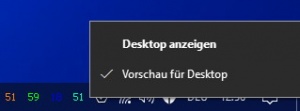
Eine Methode ist es, mit einem Rechtsklick auf den Button "Desktop anzeigen" zu klicken, wo man dann "Vorschau für Desktop" aktivieren oder auch deaktivieren kann.
Deaktivierung in den Einstellungen
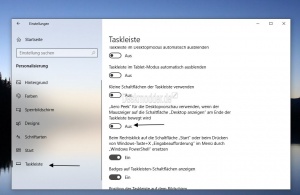
Eine andere Methode wäre, wenn man mit einem Rechtsklick auf die Taskleiste "Einstellungen" aufruft und dort den Schalter bei Aero Peek auf Ein oder Aus setzt.
Änderung mit einer bat-Datei vornehmen
Die letzte, dritte Methode ist es, über einen Registry-Wert die Desktopvorschau zu aktivieren oder auch zu deaktivieren, mithilfe einer .bat Datei.
- Rechtsklick auf den Desktop -> Neu -> Textdokument
- Den Inhalt hineinkopieren und abspeichern
- Die Neue Textdatei.txt dann in Peek.bat umbenennen
- Aus dem weissen "Blatt" Icon wird nun ein Icon für die Batch-Datei mit einem Zahnrad.
- Diese Datei nun mit einem Doppelklick ausführen.
Code zum anschalten der Desktop-Vorschau:
@echo off REG ADD "HKCU\SOFTWARE\Microsoft\Windows\CurrentVersion\Explorer\Advanced" /V DisablePreviewDesktop /T REG_DWORD /D 0 /F taskkill /f /im explorer.exe start explorer.exe
Code zum abschalten der Desktop-Vorschau:
@echo off REG ADD "HKCU\SOFTWARE\Microsoft\Windows\CurrentVersion\Explorer\Advanced" /V DisablePreviewDesktop /T REG_DWORD /D 1 /F taskkill /f /im explorer.exe start explorer.exe
Danke an Lemoth
Fragen zu Windows 10?
Du hast Fragen oder benötigst Hilfe? Dann nutze bitte unser Forum und nicht die Tipp-Box! Auch Gäste (ohne Registrierung) können bei uns Fragen stellen oder Fragen beantworten. - Link zum Forum | Forum Windows 10
| Neue Tutorials für Windows 10 | Top 10 der Tutorials für Windows 10 | |


